كيفية منع App Store من طلب كلمة المرور على iPad
كان iPad جهازًا عائليًا متعدد الاستخدامات. قد تكون هناك حالات تحتاج فيها إلى مشاركة جهاز iPad مع شريكك أو إخوتك أو ابن عمك. وقد يكون الأمر محبطًا عندما يستمرون في مطالبتك بكلمة المرور أو FaceID لأنهم يريدون تثبيت تطبيق / لعبة من متجر التطبيقات. إذا كنت تبحث عن حل دائم ، فإليك كيفية تعطيل كلمة المرور لإيقاف App Store من طلب كلمة المرور قبل كل تثبيت للتطبيق. لكن أولاً ، دعونا نلقي نظرة على السبب الجذري والآثار الجانبية.
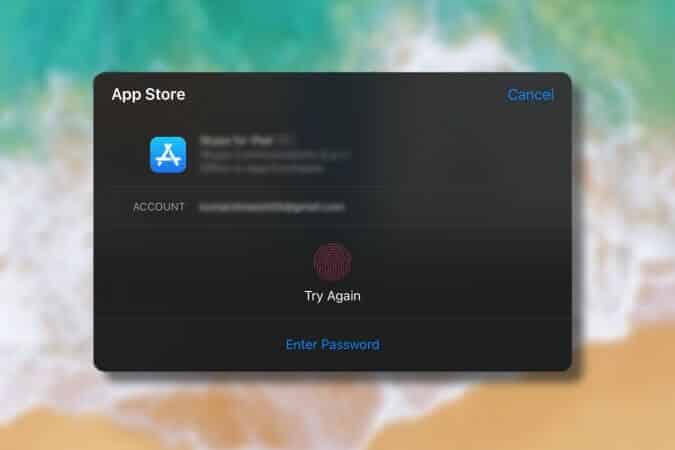
لماذا يستمر App Store في طلب كلمة المرور (أو Face ID أو Touch ID)
الاجابة على هذا بسيطة. تريد Apple منك أنت وحدك التحكم الكامل في جهاز iPad الخاص بك. لأنه في بعض السيناريوهات يكون مفيدًا. على سبيل المثال ، إذا أعطيت جهاز iPad الخاص بك لطفل ، فقد يشتري عن طريق الخطأ شيئًا باهظ الثمن من App Store. ولكن إذا لم يكن لديك طفل في منزلك وتريد أن يكون جهاز iPad سهل الوصول إليه من قبل أشخاص آخرين ، فلنتعرف على الخطوات لتعطيل هذا.
ملاحظة: يمكنك تعطيل FaceID و TouchID وكلمة المرور للتنزيلات المجانية ، ولكن لمشتريات App Store ، لا يمكن تعطيلها. حيث أنه مقيد من قبل iPadOS نفسه لمصلحتك الخاصة.
قم بتعطيل Face ID / Touch ID / Password في متجر التطبيقات
1. انتقل إلى الشاشة الرئيسية لجهاز iPad عن طريق التمرير لأعلى على الشاشة. اسحب لليسار حتى تفتح مكتبة التطبيقات. اضغط على الإعدادات لفتحه.
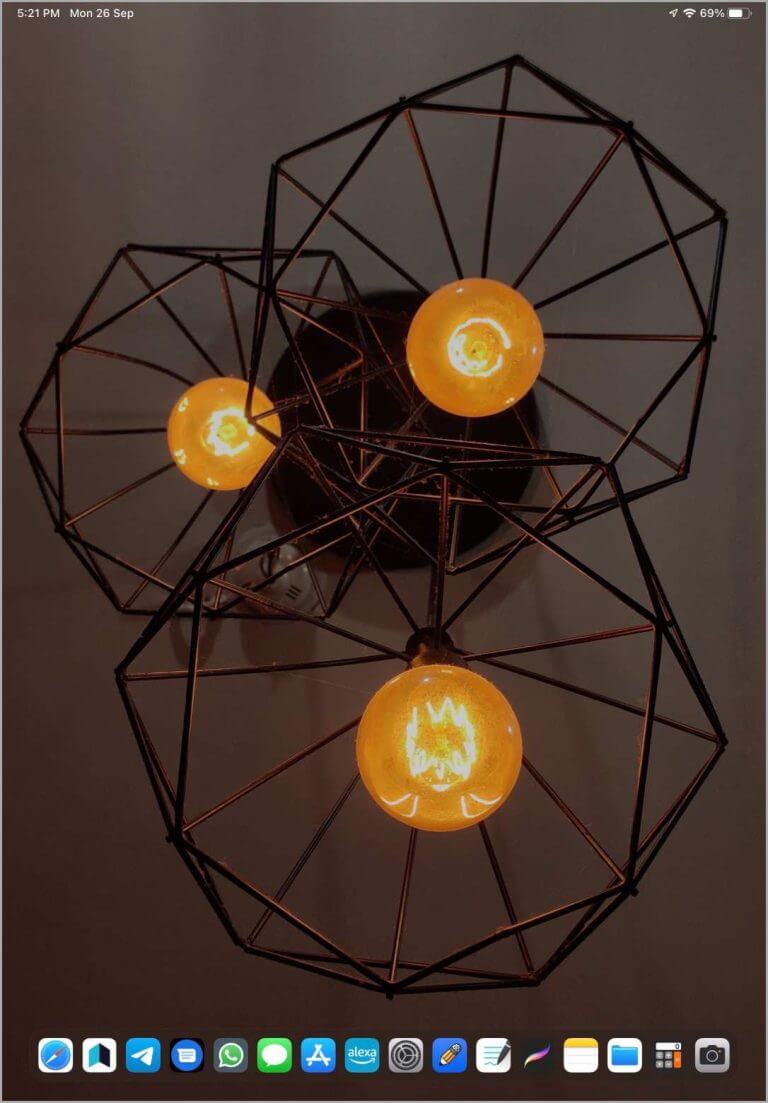
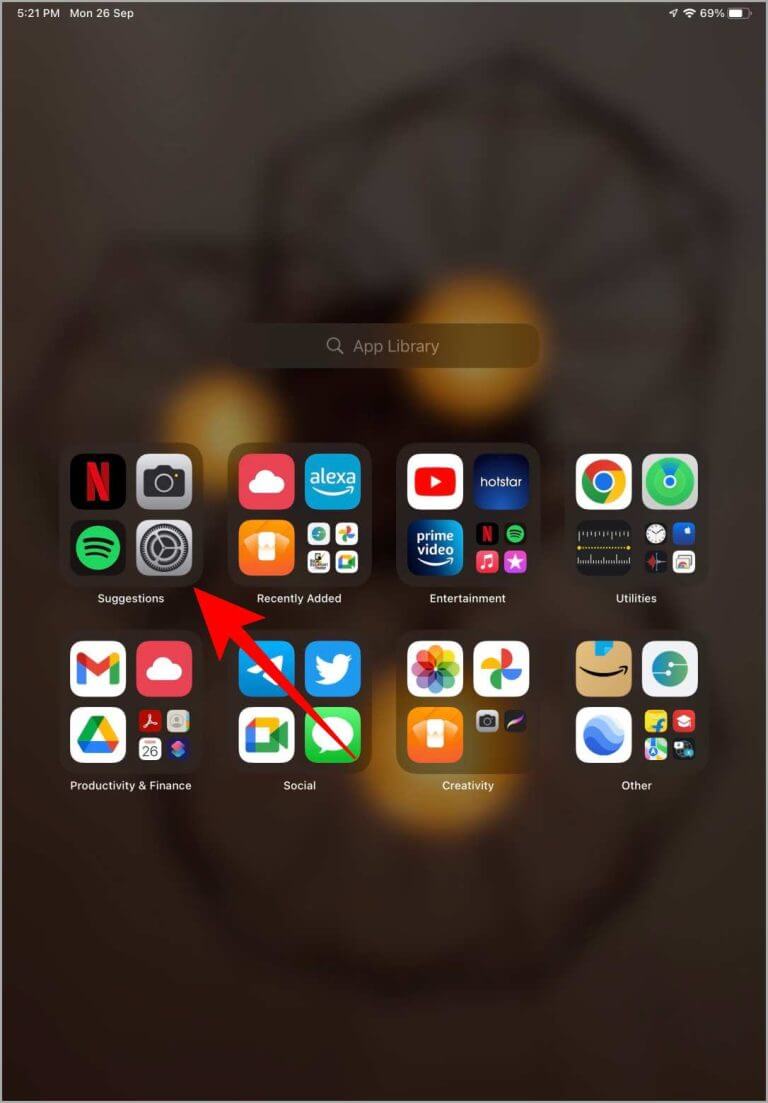
2. اضغط على معرف Apple الخاص بك في الإعدادات ، ثم انقر فوق الوسائط والمشتريات. ستظهر نافذة منبثقة على شاشتك ، انقر فوق إعدادات كلمة المرور.
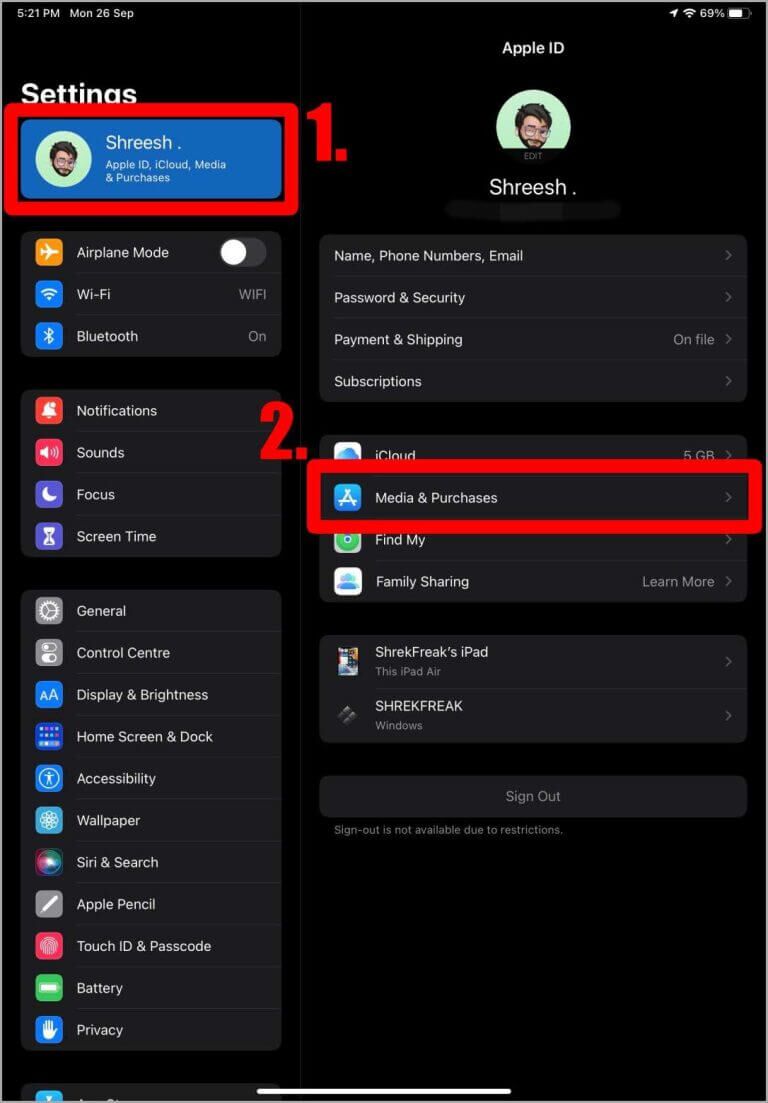
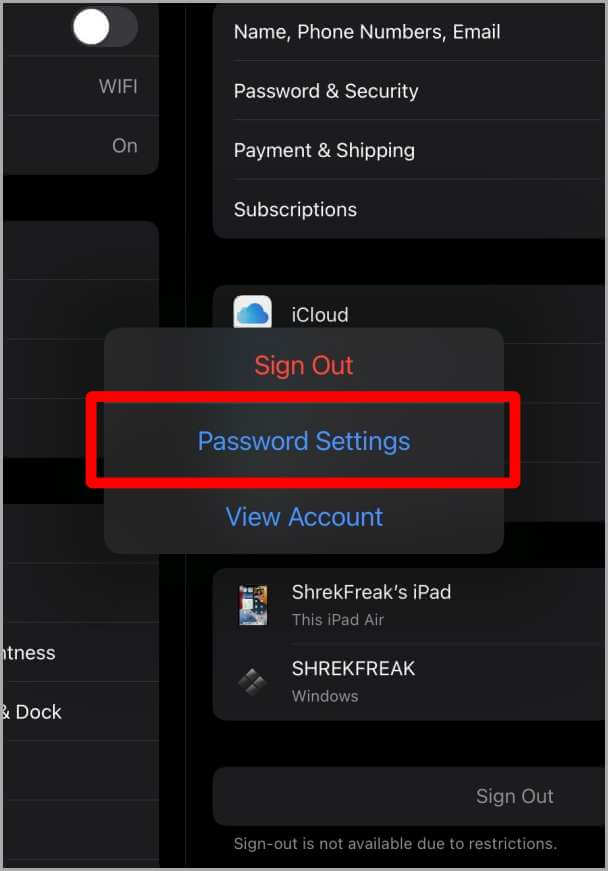
3. سيتم فتح صفحة باسم طلب كلمة المرور. ضمن قسم التنزيلات المجانية ، سيكون هناك مفتاح تبديل يسمى طلب كلمة المرور. اضغط على هذا التبديل لإيقاف تشغيله. سيطلب منك كلمة مرور معرف Apple الخاص بك ، قم بملء كلمة المرور الخاصة بك ، ثم انقر فوق تم لحفظ التغييرات التي تم إجراؤها.
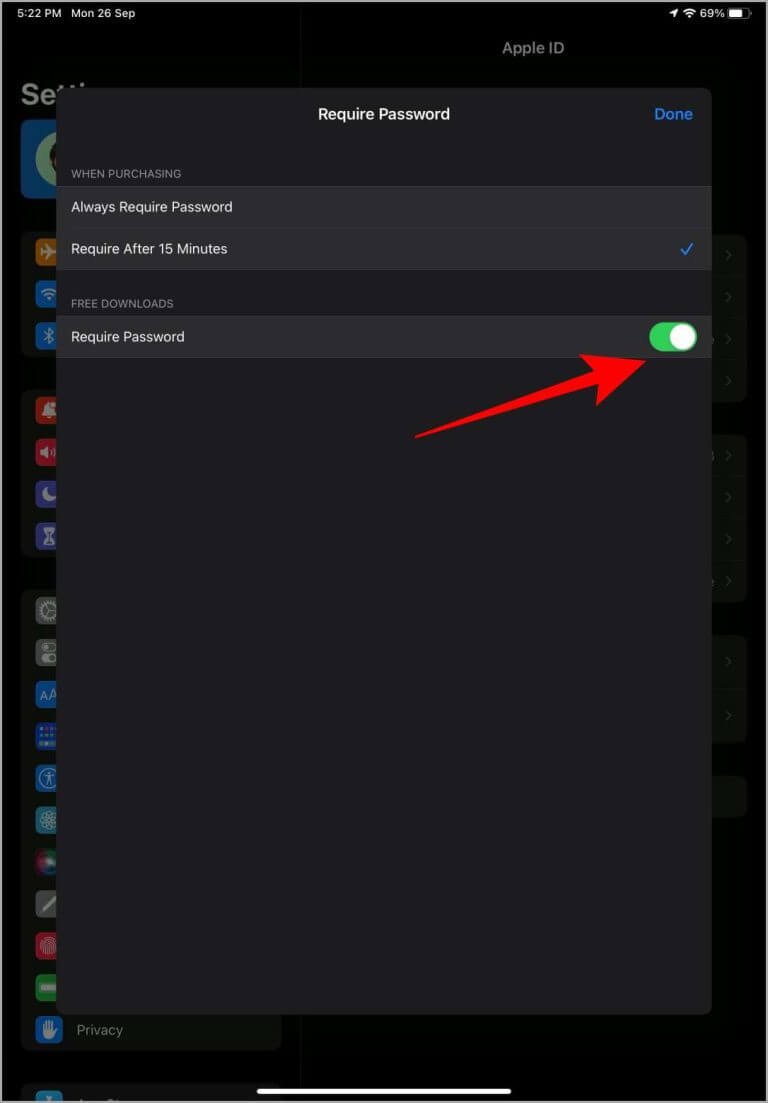
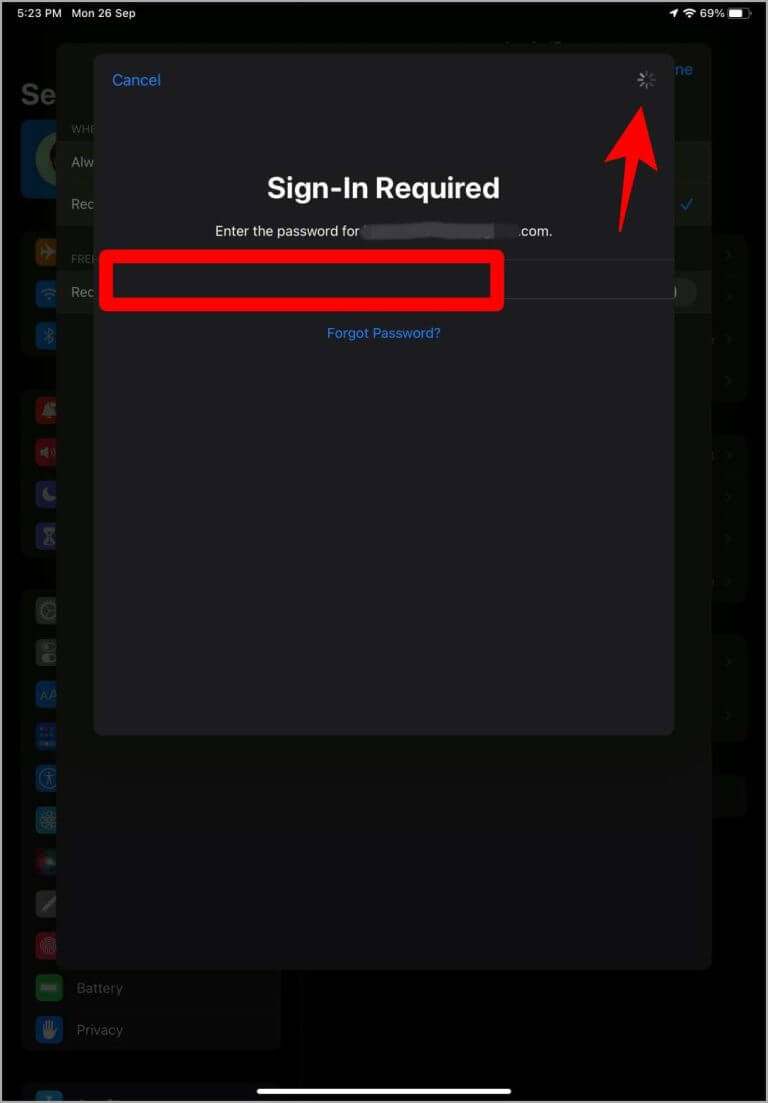
ستتم إعادة توجيهك إلى صفحة طلب كلمة المرور بعد إدخال كلمة مرور معرف Apple بنجاح. ستجد زر التبديل بجوار التنزيلات المجانية متوقفًا الآن. هذا يعني أننا نجحنا في تعطيل متجر التطبيقات الذي يطلب باستمرار معرف الوجه ومعرف اللمس وكلمة المرور للتنزيل المجاني.
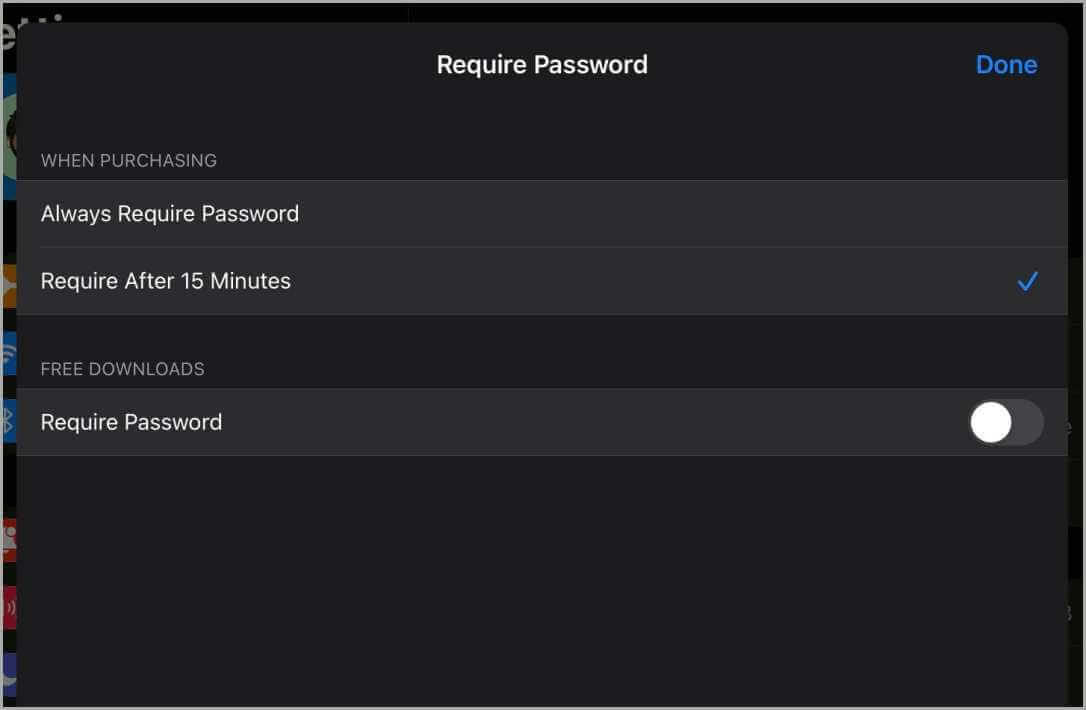
أسئلة وأجوبة
1. هل يمكنني إعادة تشغيل كلمة مرور متجر التطبيقات؟
نعم تستطيع. للقيام بذلك ، انتقل مرة أخرى إلى صفحة طلب كلمة المرور باتباع الخطوات المذكورة أعلاه وقم بتشغيل مفتاح التبديل بجوار التنزيلات المجانية.
2. هل سيطلب متجر التطبيقات كلمة مرور في أي وقت؟
نعم أو لا. إذا كانت عملية شراء مدفوعة ، فسيطلب منك Face ID أو Touch ID أو Password لأغراض التحقق. وإذا كان تنزيلًا مجانيًا ، فلن يزعجك.
3. هل ستؤثر على عمليات الشراء داخل التطبيق على App Store؟
لا. تتم حماية عمليات الشراء داخل التطبيق دائمًا بواسطة معرف الوجه الفريد الخاص بك أو معرف اللمس أو كلمة المرور وكلما حاولت أنت أو أي شخص شراء شيء ما في أحد التطبيقات ، سيطلب منك التحقق من الدفع.
4. هل خطوات تعطيل كلمة المرور لمتجر التطبيقات هي نفسها على جهاز iPhone الخاص بي؟
في الواقع. خطوات القيام بذلك مطابقة تمامًا لنظام iPadOS ، لذا لن يكون الانتقال إلى صفحة طلب كلمة المرور مشكلة بالنسبة لك.
أمان متجر التطبيقات
أصبح الأمن جزءًا لا يتجزأ من هويتنا الرقمية الآن. لذلك ، لكي تنقذ نفسك من عمليات الشراء العرضية وإساءة استخدام جهازك ، يجب عليك بالتأكيد تشغيل “طلب كلمة المرور” للتنزيل المجاني أيضًا. ولكن إذا كنت تريد إيقاف App Store من طلب كلمة المرور لكل تنزيل مجاني ، فيمكنك القيام بذلك بسرعة من الإعدادات. بمجرد الانتهاء من تأمين جهاز iPad ، قد ترغب في معرفة كيفية بدء SharePlay في تطبيق الرسائل على iPhone و iPad.
